教育事业统计软件安装流程及注意事项PPT课件
- 格式:pptx
- 大小:7.02 MB
- 文档页数:40


重庆市彭水县2018-2019学年教育事业统计年报有关事宜第一步:下载软件(QQ群里下载)一、教育事业统计报表系统配置要求安装系统配置要求: Windows 7专业版及以上操作系统(必须为完整安装版),家庭版无法使用。
在安装此软件的时候,你原来的计算机上面不能装SQL数据库(用友财务软件一般都有此数据库),因为此软件里面会与你计算机上一些软件冲突。
1、下载补丁(已成功安装2012至2017版软件的用户可跳过此步)下载后为右图2、下载安装软件注意事项:操作系统补丁,只需安装一次下载安装软件,下载如右图(注意,升级包在不段更新,只下载最新一个升级包即可)3、下载代码,下载后如图软件全部下载到“D盘”第二步:下载的软件解压并安装一、安装环境补丁解压后,点击安装——“setup”都选择“接受”二、安装软件:点击进入,出现如下画面,点击“解压”进行安装,安装完毕后桌面出现(注意,升级包在不段更新,只安装最新一个升级包即可)特别提醒;必须在数据库启动状态下才升正常升级,三、解压到“D”盘四、双击桌面,进入登录界面,选择上图“数据库管理”,进入数据库管理中,数据库已启动如图表示:该图最小化后,再点击“登录”进入下面页面:进入“系统设置”页面点击“导入编码”——选中已下载并已解压的“重庆市代码”文件,——点击“打开”进行代码导入。
导入完后会出现”代码导入完成”的对话框,点击“确认”。
点击“构建数据”,提示“构建数据完成”,“退出“系统设置“页面,回到主页面,选择对话框最下面一排中的“创建账号”进入“创建用户向导”页面,选择“彭水苗族土家族自治县教育委员会”,双击它后,对话框右面就出现学校的名字了,选中自己单位的名字,点击下面的“添加学校用户”,在“版本V7.103”对话框中就加载了本校的用户信息如下图:,选中自己学校点击下面的就进入学校的系统了。
五、完成报表:点击右面“业务办理”——选择左面“基表”就可以做表了,表完成后,必须“逻辑校验和经验校验”,如有“经验错误”必须填写说明,逻辑校验无错误提示后,再“审批上报”——“生成上报文件”文件结构为:,文件后缀名必须为“.up”六、报表打印自动生成数据格式EXCEL,打印问题解答:1、开始→控制面板→性能和维护或者系统和安全→管理工具→服务→Distributed Transaction Coordinator→点击鼠标右键→属性→启动类型:自动→服务状态:启动→确定。
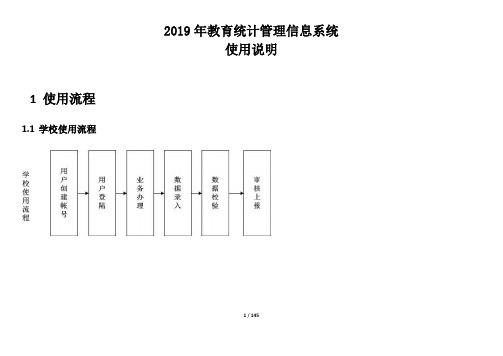
2019年教育统计管理信息系统使用说明1使用流程1.1学校使用流程1 / 1452 / 1453 / 1452软件功能2.1软件安装和登录窗口功能介绍2.1.1软件安装4 / 1455 / 1456 / 1452.1.2登陆界面功能介绍7 / 1452.1.3检查服务是否开启(一般情况下可忽略此步骤)8 / 145,点击关闭此页面回到登录页面即可。
9 / 14510 / 145,然后点击“启动”就可以把这个服务开启。
再点击关闭此页面回到登录页面即可。
11 / 1452.1.4数据浏览12 / 14513 / 1452.2数据库配置(只在首次使用时进行配置)2.2.1导入代码14 / 14515 / 14516 / 1452.2.2构建数据(学校和区县级可以忽略此功能)17 / 14518 / 1452.2.3升级状态19 / 1452.3管理用户2.3.1创建账号20 / 14521 / 14522 / 14523 / 14524 / 14525 / 14526 / 14527 / 14528 / 14529 / 14530 / 14531 / 14532 / 14533 / 1452.3.2删除账号34 / 14535 / 14536 / 1452.4任务提醒2.4.1学校级用户登录37 / 1452.4.2区县级用户登录38 / 1452.5指标查看39 / 1452.6机构浏览40 / 14541 / 14542 / 14543 / 1452.7数据分析2.7.1查看基表过录44 / 14545 / 14546 / 14547 / 14548 / 14549 / 1452.7.2查看综表及过录50 / 145。
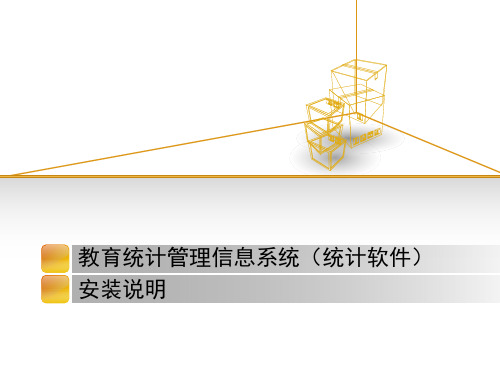

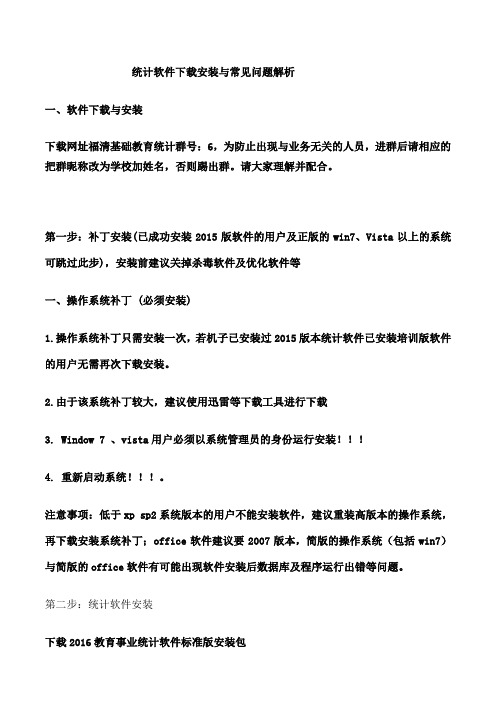
统计软件下载安装与常见问题解析一、软件下载与安装下载网址福清基础教育统计群号:6,为防止出现与业务无关的人员,进群后请相应的把群昵称改为学校加姓名,否则踢出群。
请大家理解并配合。
第一步:补丁安装(已成功安装2015版软件的用户及正版的win7、Vista以上的系统可跳过此步),安装前建议关掉杀毒软件及优化软件等一、操作系统补丁 (必须安装)1.操作系统补丁只需安装一次,若机子已安装过2015版本统计软件已安装培训版软件的用户无需再次下载安装。
2.由于该系统补丁较大,建议使用迅雷等下载工具进行下载3. Window 7 、vista用户必须以系统管理员的身份运行安装!!!4. 重新启动系统!!!。
注意事项:低于xp sp2系统版本的用户不能安装软件,建议重装高版本的操作系统,再下载安装系统补丁;office软件建议要2007版本,简版的操作系统(包括win7)与简版的office软件有可能出现软件安装后数据库及程序运行出错等问题。
第二步:统计软件安装下载2016教育事业统计软件标准版安装包1、全新软件安装选择安装目录,点击解压,安装完成。
(建议采用默认目录D:\EDUDB)2、在旧版本软件基础上安装点击确定,对现有软件进行覆盖。
(出现没有往年的数据库可以不管直接点”确”定)3、下载2016教育统计系统升级包,点击安装,完成最新版本升级程序(如有最新发布的版本重复此步骤)。
第三步:导入代码只有完成了代码文件的导入才能创建用户进入软件。
代码文件是一个省一个代码文件的模式下发的,操作步骤1:点击导入编码。
操作步骤2: 选择要导入的编码文件(福建省),点击打开。
操作步骤3:点击确定。
完成代码导入。
操作步骤4:构建数据。
操作步骤5:选择电脑上相应版本的0ffoice软件,点保存二、报表打印问题1、审批上报---报表备案打印(交到教育局必须使用这个步骤),如果审核通过的话,不能打印,才可以使用下面第二步替代方法2、数据导出---数据格式(EXCLE)--数据导出三、MSDTC不可用问题处理方法:控制面板--管理工具---性能---服务--- DISTRIBUTED TRANSACTION COORDINATOR---自动---启动。
2017版教育事业统计系统基本操作图文教程前面已经分别就2017版教育事业统计系统安装和系统设置做了简单的说明,现在就基本操作步骤给大家说明:第一步:学校级用户登录(一)用户登录第二步:功能说明(一)任务提醒以学校级用户登陆后,点击任务提醒功能,显示未填报的报表列表。
(二)指标查看点击指标查看功能,通过切换页签查看你需要的指标。
(三)业务办理(重中之重)操作步骤:(1)业务办理→单击“基表”→选择要填报的表→录入数据→保存→逻辑校验(修改错误)→经验校验(修改错误或填写说明)(2)所有表格的数据录入完毕(没有数据的表也必须单击“保存”按钮),进行“逻辑校验”和“经验校验”功能按钮说明:(四)审批上报(上报数据给教育局)生成上报文件功能说明:学校、部门完成各自统计工作之后,通过该功能实现上报数据的生成。
注意事项:1.生成上报文件之前需要进行“审核通过”。
2.跨块附设的学校需要在不同的管理范围中针对不同的办学类型进行审核(如中职附设小学班需要审核上报一次中等职业教育的数据以及一次基础教育的数据)。
3.需要填写完111表、112表后才能生成审核上报文件。
4.每一类办学性质(基础教育、中等职业教育、高等教育)生成一套上报文件。
5.管理部门使用“报表打印功能”耗时较长,请耐心等待。
功能介绍:1.管理范围选择框:要上报的数据范围。
2.审核通过按钮:对选择的办学类型进行所填数据的审核校验。
3.取消审核按钮:对于已经审核通过的学校进行取消审核操作,取消审核操作后需要重新审核通过才可上报。
4.报表备案打印:根据所选办学类型生成供打印的备案表。
5.办学类型列表:可以选择不同的办学类型。
6.逻辑校验错误列表:所校验的办学类型的数据表中存在的逻辑错误列表。
7.逻辑校验错误列表功能区:可以根据所选条件筛选查询不同逻辑错误,查看或者导出学校、数据表相关信息,查看校验数,填写经验校验说明,查看说明数。
数据审核操作步骤:1.选择需要审核上报学校的管理范围(基础教育、中等职业教育、高等教育)。
2020年教育事业统计系统安装、使用方法2020年教育事业统计软件安装方法:1、软件安装分两种情况:全新安装和升级安装。
2、安装前请务必关闭退出杀毒软件。
一、全新安装(成功安装过2019年软件的电脑略过此步骤)1、(没有2019年程序的新电脑)要先安装补丁程序。
(2、安装前要先解压----(运行环境补丁程序压缩包。
win7以上系统要以管理员身份运行---点右键选择已以管理员身份运行)。
3、补丁安装方法:从解压后的补丁包文件夹中双击setup安装包进行安装。
3、补丁安装有点慢要耐心等待。
补丁安装完成后,按照第二步升级安装软件。
注意事项:Windows7、Windows8、Windows8.1和windows10等用户,在安装正式版和升级包时,先右击打开属性,以兼容性运行你电脑的操作系统版本,选择后再右击“以管理员身份运行”安装程序。
二、升级安装软件并导入数据1、安装2019年软件。
(无2019年软件电脑进行此步骤、新建学校不需要进行2019年软件安装)a、操作步骤:右键以管理员身份运行“2019年标准版教育系统安装包(8.101)”-----出现这样图标点解压进行安装-------安装完成后电脑桌面出现2019标准版教育统计系统图标,安装完成。
b、双击2019标准版教育统计系统图标(win7以上系统要以管理员身份运行)。
出现时,点数据库管理,启动类型都要选成auto,一三行状态为“running”并保存。
c、导入河南省编码,解压“2019_41_河南省_3”压缩包后,年份选择2019年,登录软件,点登录出现界面,点小齿轮(系统管理)进行设置。
再点导入编码:选择“2019_41_河南省_3”文件夹中文件,导入后点构建数据---点保存。
d、升级2019年软件,右键以管理员身份运行“2019标准版教育统计系统升级包(8.114)”,点击“解压”,等待完成。
e、双击软件图标,选择“2019”年,登录软件,点击下方黄色图标进行创建账套左边选择中牟县教育体育局,右边选择学校名称,点击下方添加“添加学校用户”,乡镇中心学校左边选择乡镇代管后直接点击下方“添加教育管理机构用户”。